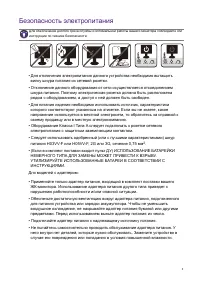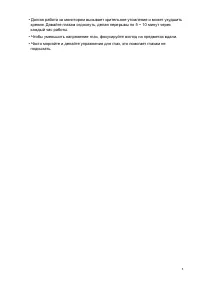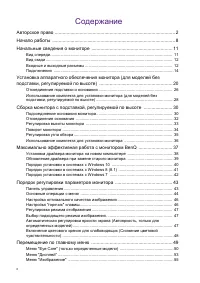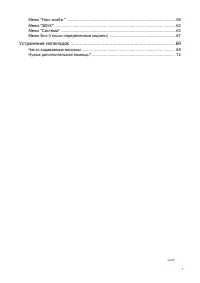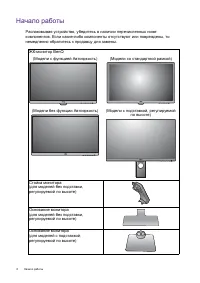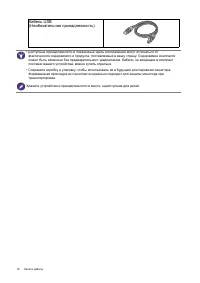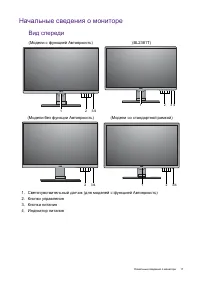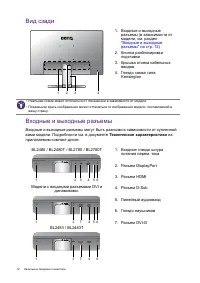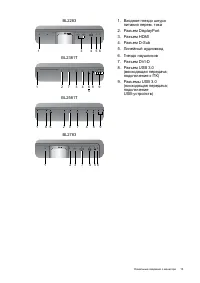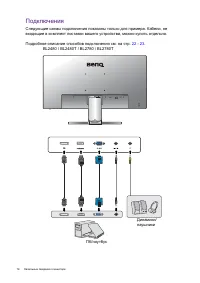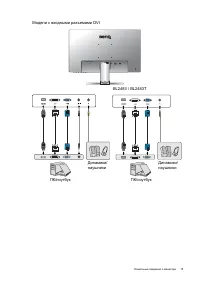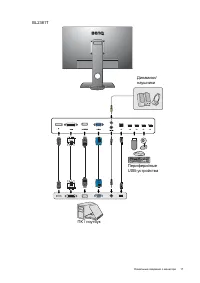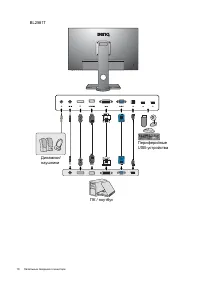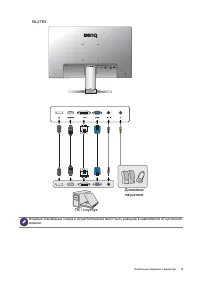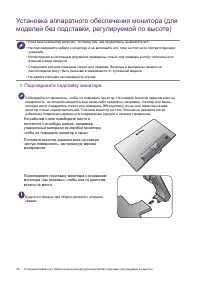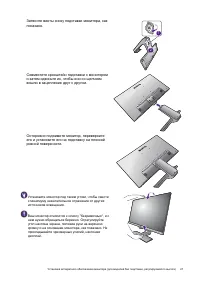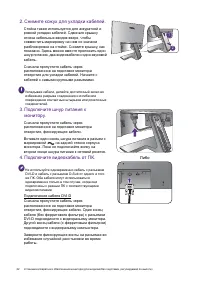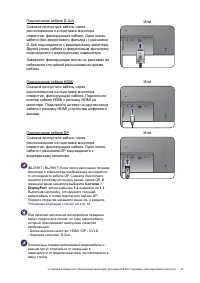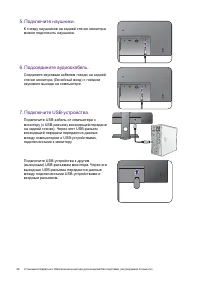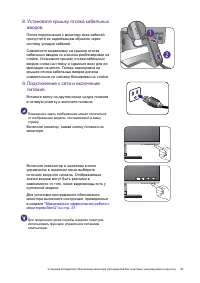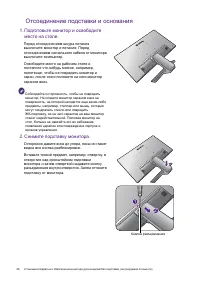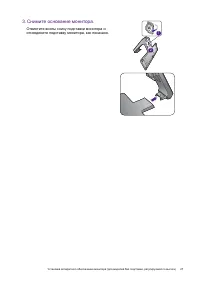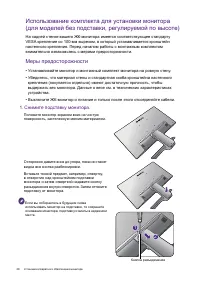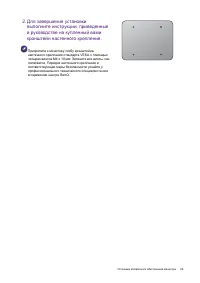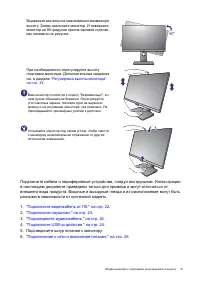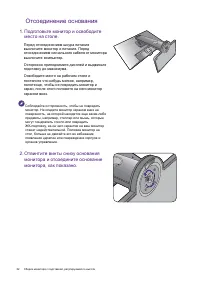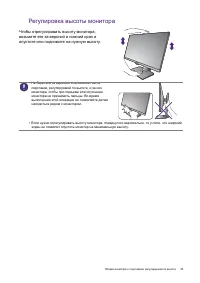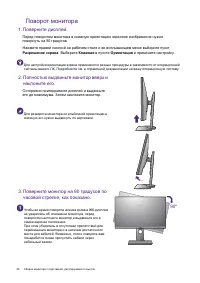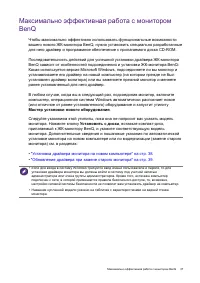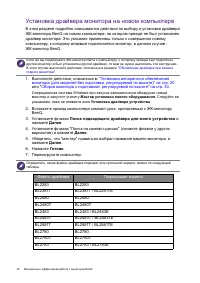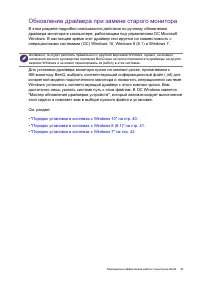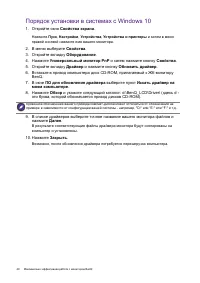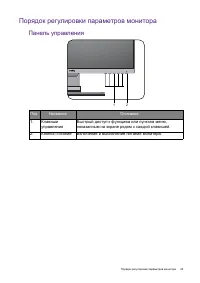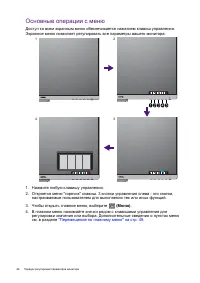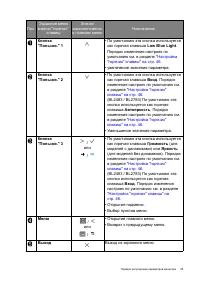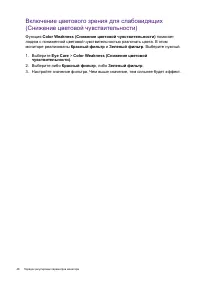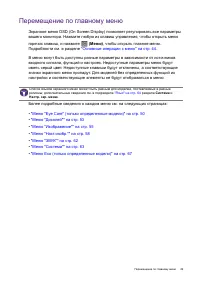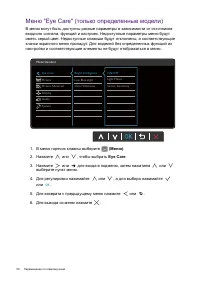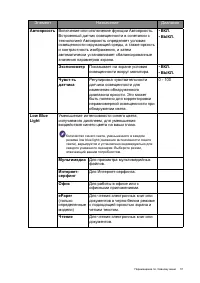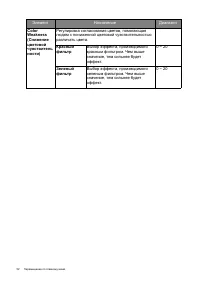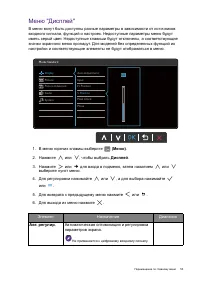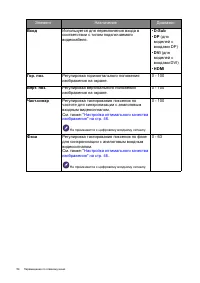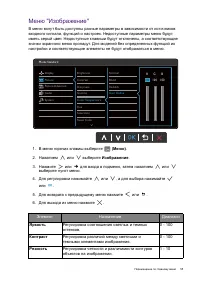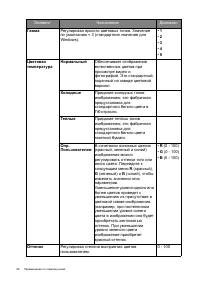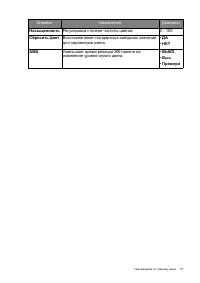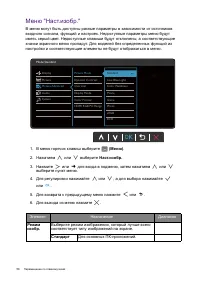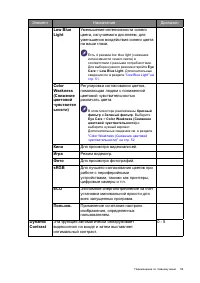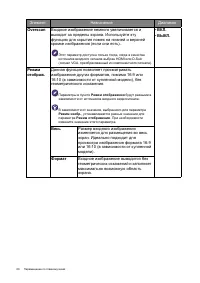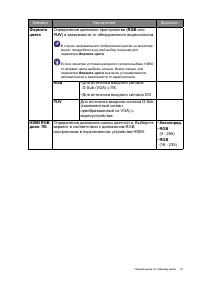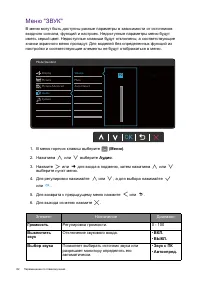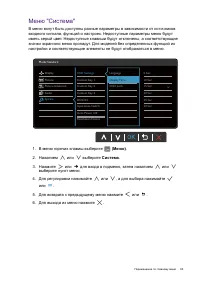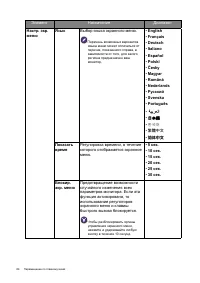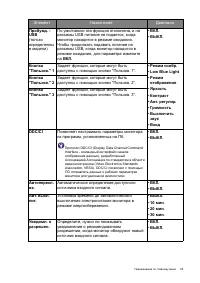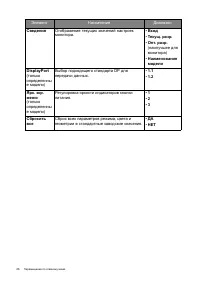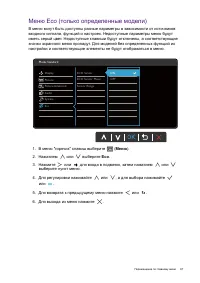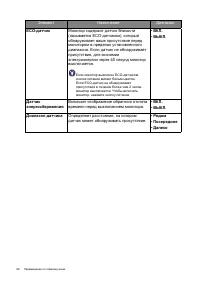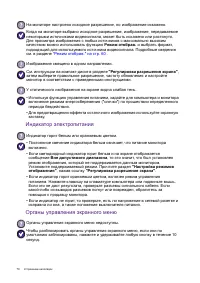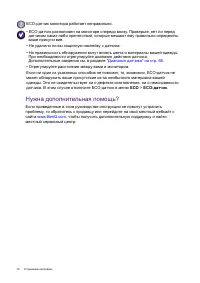Мониторы BenQ BL2283 - инструкция пользователя по применению, эксплуатации и установке на русском языке. Мы надеемся, она поможет вам решить возникшие у вас вопросы при эксплуатации техники.
Если остались вопросы, задайте их в комментариях после инструкции.
"Загружаем инструкцию", означает, что нужно подождать пока файл загрузится и можно будет его читать онлайн. Некоторые инструкции очень большие и время их появления зависит от вашей скорости интернета.
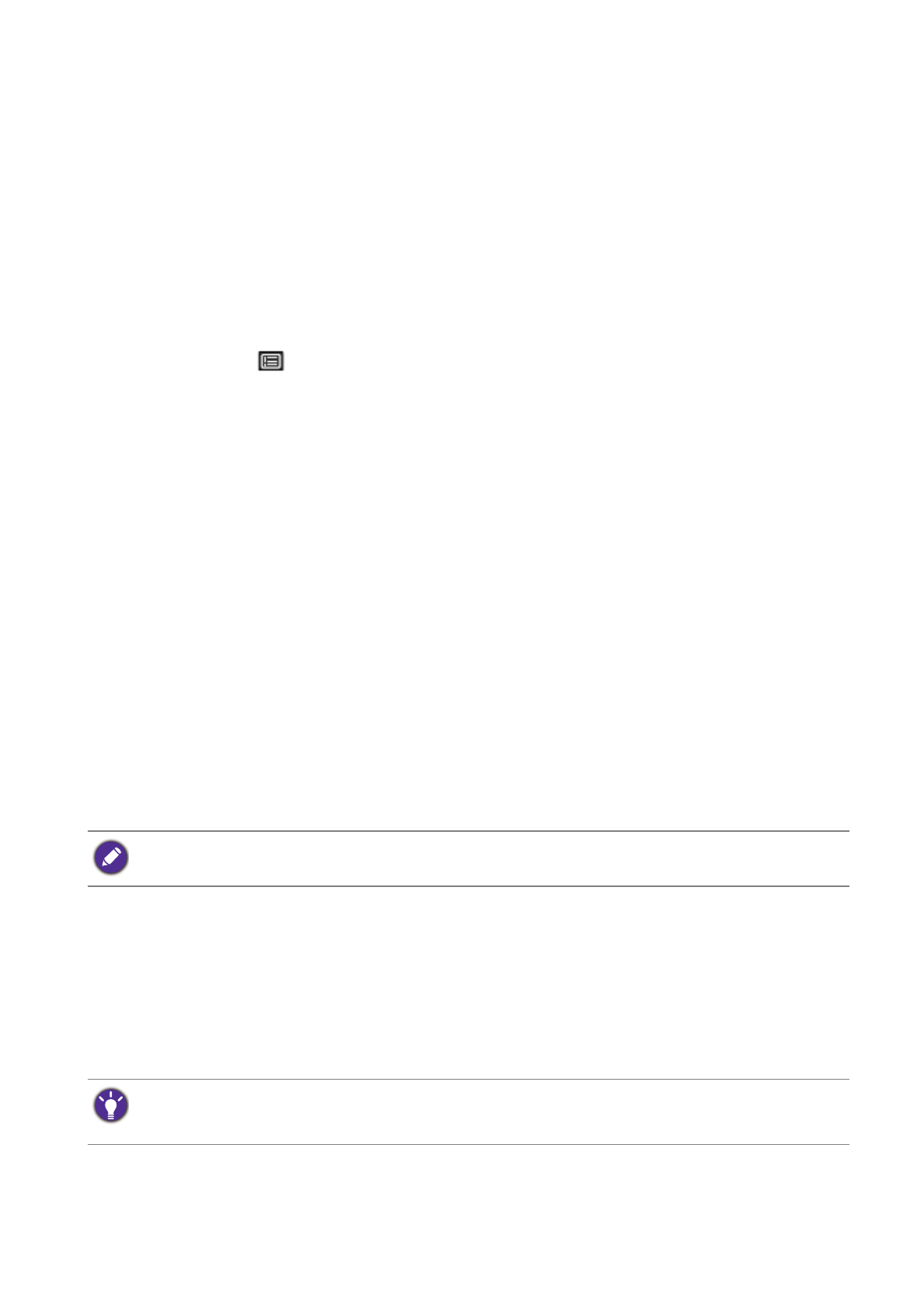
47
Порядок регулировки параметров монитора
2. Выберите пункт
Система
.
3. Выберите пользовательскую клавишу, функцию которой хотите изменить.
4. В подменю выберите функцию, которая должна вызываться нажатием этой
клавиши. Откроется сообщение о завершении настройки.
Регулировка режима отображения
Чтобы отображать изображения, имеющие формат, отличный от формата вашего
монитора, и размер, отличный от размера вашего экрана, можно отрегулировать
режим отображения монитора.
1. Нажмите любую из клавиш управления, чтобы открыть меню горячих клавиш,
и нажмите
(
Меню
)
, чтобы открыть главное меню.
2. Откройте меню
Доп
.
настр
.
изобр
.
и
Режим
отображения
.
3. Выберите подходящий режим отображения. Настройка вступит в силу
немедленно.
Выбор подходящего режима изображения
Ваш монитор обеспечивает различные режимы изображения, подходящие для
разных типов изображений. Сведения обо всех доступных режимах изображения
см. в разделе
Для выбора нужного режима изображения выберите
Наст
.
изобр
.
и затем
Режим
изобр
.
Если предпочитаете использовать функцию
Low Blue Light
, то для ее включения
выберите
Low Blue Light
. Откройте
Eye Care
и
Low Blue Light
и из списка
выберите один из режимов low blue light (снижения интенсивности синего цвета).
Автоматическая регулировка яркости экрана
(Автояркость, только для определенных моделей)
Встроенный датчик освещенности в сочетании с технологией Автояркость
определяет условия освещенности окружающей среды, а также яркость и
контрастность изображения, и затем автоматически устанавливает
сбалансированные значения параметров экрана. Это помогает сохранять
детализацию изображения и снизить напряжение глаз.
Для включения этой функции выберите
Eye Care
>
Автояркость
>
ВКЛ
.
Функция Автояркость работает только с определенными режимами изображения. Если она
недоступна, то ее пункты в меню будут неактивными (серыми).
На работу функции Автояркость могут влиять источники света и угол наклона монитора. При
необходимости чувствительность датчика освещенности можно повысить, выбрав
Eye Care
>
Автояркость
>
Чувст
-
ть
датчика
. Дополнительные сведения см. в разделе
.